Van egy kis, egyszerű igazítási trükk, amit ulrich-media oldalán láttam.
1. lépés
Szeretném, ha az összes objektum szépen balra lenne igazítva.
Egyszerűen azt gondolnád, hogy csak mindent kijelölök, majd megnyitom az Igazítás-panelt …
.webp?tutkfid=60712)
2. lépés
… és megmondanám, hogy minden balra legyen igazítva..webp?tutkfid=60713)
Minden szép és jó - de …
3. lépés
… itt jön a trükk:
Még egyszer visszavonom Ctrl+Z-vel. Mert azt szeretném, hogy a lila színű objektum határozza meg az igazítást.
Még egyszer mindent kijelölök.
És lenyomott Ctrl- billentyűvel kattintok a lila színű objektumra. Ekkor vastag keret jelenik meg körülötte..webp?tutkfid=60714)
4. lépés
Most, ha a Bal szélek igazítása-ra kattintok, akkor minden a lila színű objektumomhoz lesz igazítva.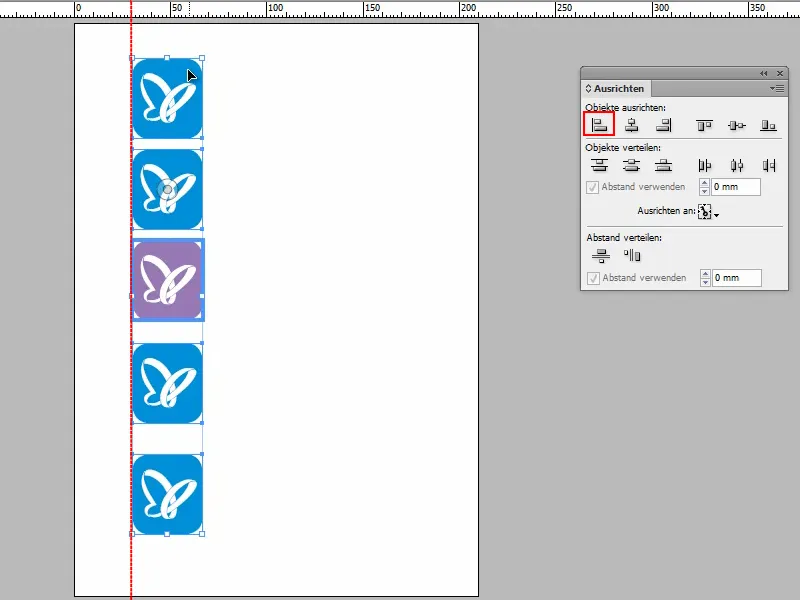
5. lépés
Ezt természetesen fotókkal is lehet csinálni:
Csak egyszerűen mindent kijelölök, majd balra vagy jobbra igazítok, de ez mindig csak a legbalra vagy legjobbra lévő objektumhoz igazít.
De azt szeretném, hogy a 3. számú fotó legyen mérvadó.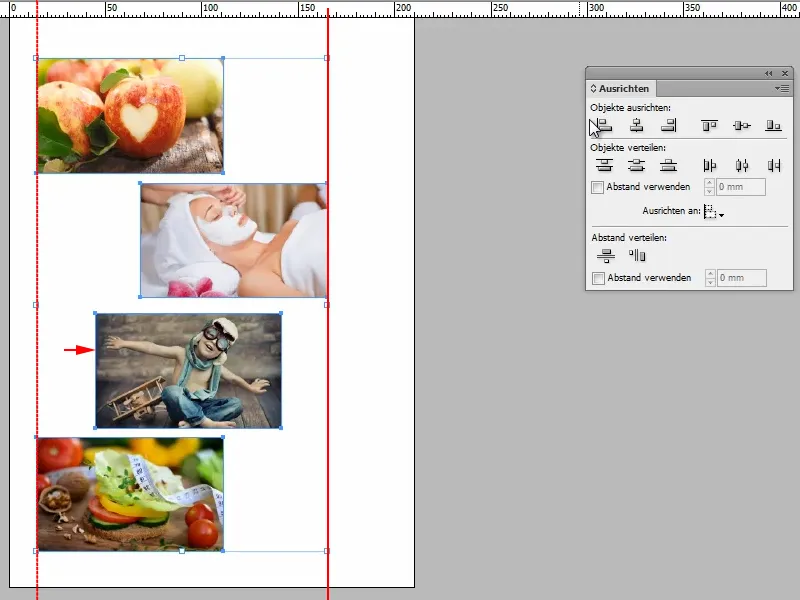
6. lépés
Ezután mindent kijelölök, rákattintok az irányadó fotóra a Ctrl gombbal, majd azt mondom, hogy Bal szélek igazítása.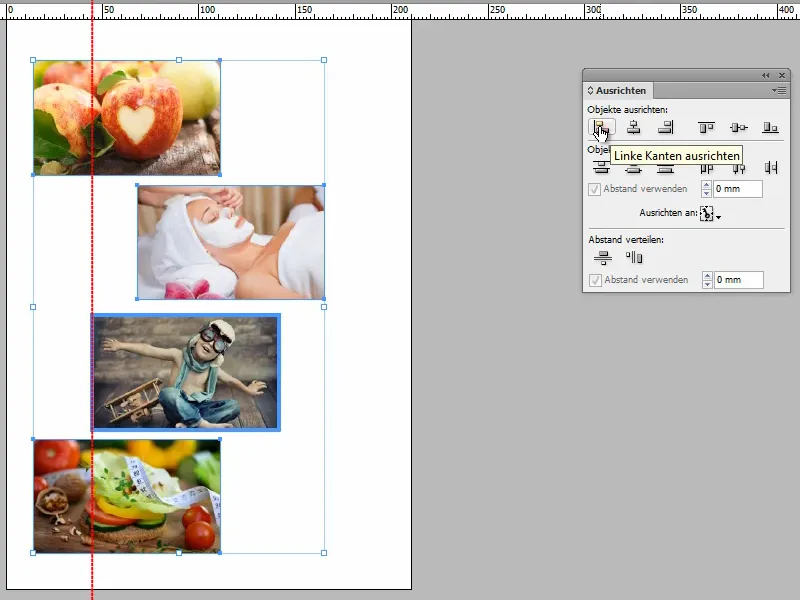
És már kész is vagyok.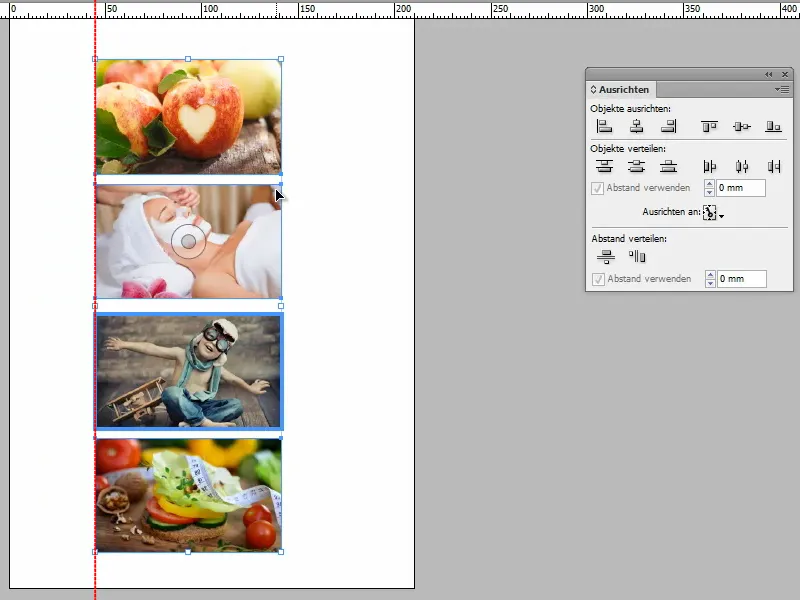
Ez nem cool? Én azt hiszem, igen!


